postingan adalah tempat dimana kita akan menulis serta menampilkannya di halaman blog.
page adalah halaman baru dimana kita akan membuat postingan.
Selasa, 09 Februari 2010
09.tuliskan fungsi dari template dan plugin
fungsi template adalah untuk memperindah wordpress yang anda buat
fungsi plugin adalah untuk menambahkan fitur-fitur yang berguna bagi wordpress yang anda buat.
fungsi plugin adalah untuk menambahkan fitur-fitur yang berguna bagi wordpress yang anda buat.
05.langkah-langkah membuat kategori baru
03.langkah install template baru
02.langkah-langkah install wordpress offline
langkah pertama dengan mengkopi aplikasi wordpress 2.8.4 yang masih dalam berbentuk RAR didalam folder ftp lalu paste ke drive E.
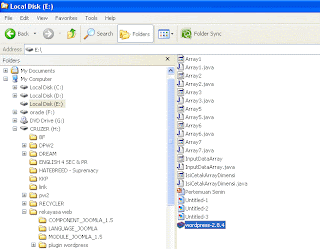
langkah kedua ekstrak aplikasi wordpress di drive E:
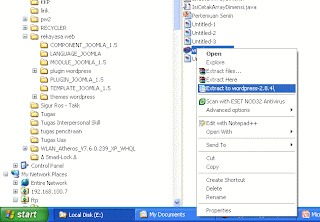
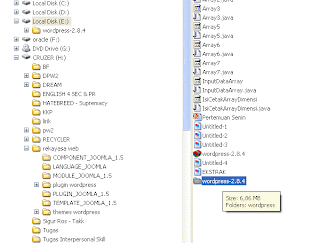
langkah selanjutnya membuka browser lalu ketikan localhost -> lalu pilih folder wordress untuk menginstall wordpress.
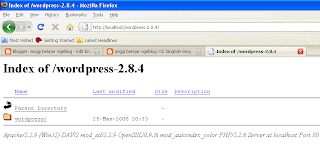
langkah selanjutnya akn muncul perintah seperti dibawah ini
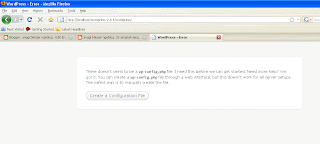
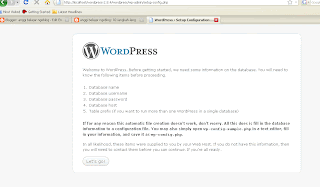
lalu pada database name ketikan nama database yang sudah dibuat pada aplikasi mysql dengan username : praktek, password : mahasiswa.
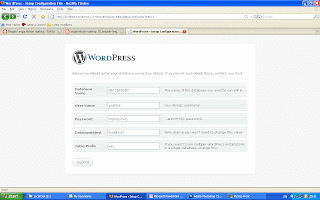
setelah itu isi nama blog yang akan anda buat dan ketikkan nama e-mail anda, setelah itu pilih install.
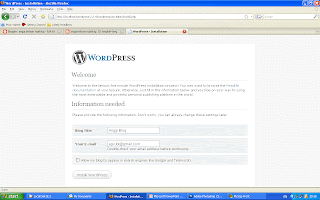
dan setelah itu akan muncul username dan password dari wordpress.
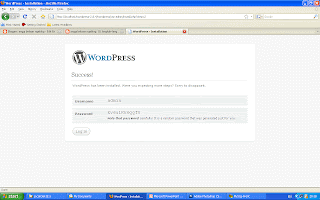
username : admin
password : kv6ulKk6QQfU
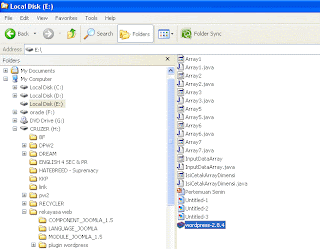
langkah kedua ekstrak aplikasi wordpress di drive E:
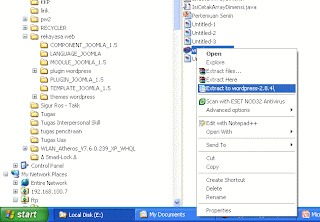
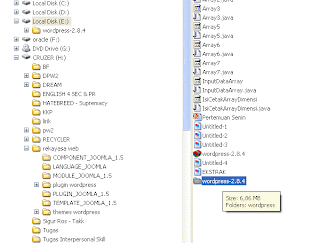
langkah selanjutnya membuka browser lalu ketikan localhost -> lalu pilih folder wordress untuk menginstall wordpress.
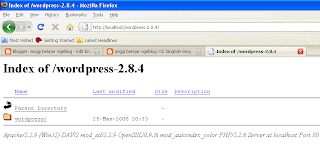
langkah selanjutnya akn muncul perintah seperti dibawah ini
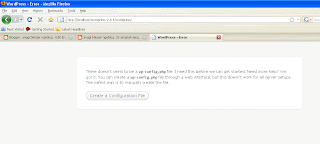
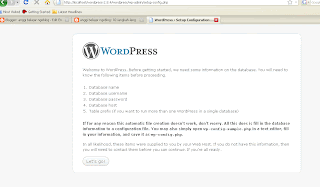
lalu pada database name ketikan nama database yang sudah dibuat pada aplikasi mysql dengan username : praktek, password : mahasiswa.
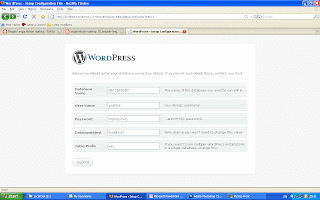
setelah itu isi nama blog yang akan anda buat dan ketikkan nama e-mail anda, setelah itu pilih install.
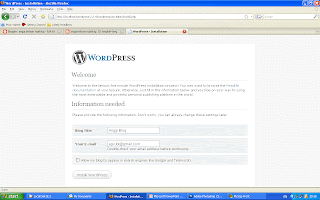
dan setelah itu akan muncul username dan password dari wordpress.
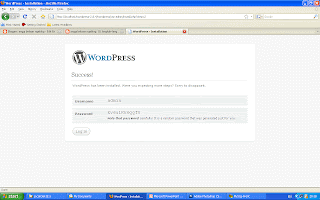
username : admin
password : kv6ulKk6QQfU
01.langkah-langkah membuat database dengan menggunakan mysql front
Langganan:
Postingan (Atom)








